- Parte 1. Desconecte o iPad do iPhone nas configurações do iPad
- Parte 2. Desconecte o iPad do iPhone via Find My App
- Parte 3. Desconecte o iPad do iPhone pelo iTunes/Finder
- Parte 4. Desconecte o iPad do iPhone sem senha via FoneLab iOS Unlocker
- Parte 5. Perguntas frequentes sobre como desconectar o iPad do iPhone
- lembrete
- História do Safari
- Marcador do Safari
- VÍDEOS
- Música
- Contactos
- Calendário
- App Date
- SMS
- iMessage
- Notas
- ISO
- Fotos
Métodos úteis para desconectar o iPad do iPhone com eficiência
 atualizado por Lisa Ou / 31 de março de 2023 17:00
atualizado por Lisa Ou / 31 de março de 2023 17:00Estou planejando vender meu iPad, então agora estou desconectando-o de todos os meus outros dispositivos. Infelizmente, esqueci a senha do meu iPad. Agora não consigo desconectar e removê-lo do meu iPhone. Como faço para desconectar meu iPad do meu iPhone?
Existem muitos motivos possíveis pelos quais as pessoas desejam desconectar seus dispositivos iPad do iPhone e de outros dispositivos. Talvez você planeje vender seu iPad, mas não consegue desconectá-lo porque esqueceu a senha do ID Apple. Ou talvez você não saiba como fazer isso porque é novo no iOS, o que é completamente compreensível. Independentemente da situação, você não precisará mais encontrar dificuldades, pois este artigo apresentará as soluções que irão ajudá-lo com este problema. Depois de ler esta postagem, você pode desconectar com sucesso o iPad do iPhone usando os métodos mais úteis. Prossiga agora para as seguintes partes para começar.
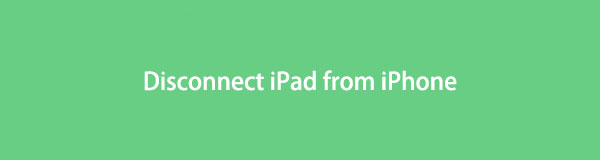

Lista de guias
- Parte 1. Desconecte o iPad do iPhone nas configurações do iPad
- Parte 2. Desconecte o iPad do iPhone via Find My App
- Parte 3. Desconecte o iPad do iPhone pelo iTunes/Finder
- Parte 4. Desconecte o iPad do iPhone sem senha via FoneLab iOS Unlocker
- Parte 5. Perguntas frequentes sobre como desconectar o iPad do iPhone
Parte 1. Desconecte o iPad do iPhone nas configurações do iPad
A maneira mais comum de desconectar um iPad de um iPhone é no Configurações aplicativo. Ele segue as etapas mais simples e você só precisa operar seu iPad para desconectar. Mas como esse é o método mais simples, não há muito o que fazer se você encontrar alguns problemas mais complicados, como esquecendo sua senha de ID Apple, etc.
Siga as etapas fáceis abaixo para determinar como desconectar o iPad do iPhone nas configurações do iPad:
Passo 1Desbloqueie seu iPad e encontre o Configurações ícone de seus aplicativos para abri-lo. Depois disso, toque no seu nome da conta perfil na parte superior da tela de configurações.
Passo 2Depois de acessar seu perfil, role para baixo até chegar ao final, onde você verá o Sair aba. Toque nele e você será solicitado a inserir seu ID da Apple.
Passo 3Depois disso, toque transformar Off. Em seguida, confirme sua decisão pressionando Sair. Seu iPhone será então desconectado do seu iPad.
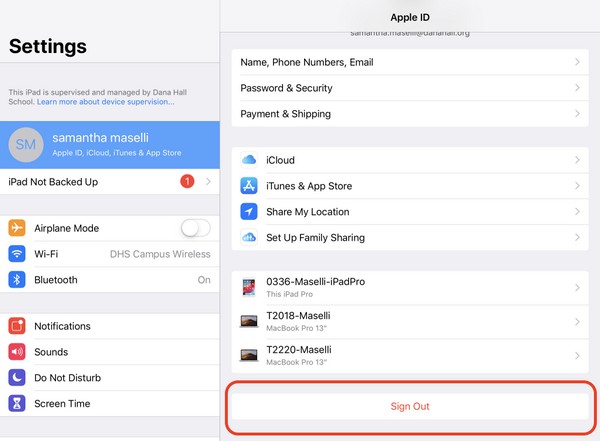
FoneLab Ajuda a desbloquear a tela do iPhone, remove o Apple ID ou sua senha, remove o tempo da tela ou a senha de restrição em segundos.
- Ajuda a desbloquear a tela do iPhone.
- Remove o ID da Apple ou sua senha.
- Remova o tempo da tela ou a senha de restrição em segundos.
Parte 2. Desconecte o iPad do iPhone via Find My App
Outra maneira de desconectar o iPad do iPhone é usando o aplicativo Find My. Este aplicativo vem pré-instalado no seu iPhone, então você não precisa procurá-lo na App Store. No entanto, você deve desligue o bloqueio de ativação do seu iPad antes de excluí-lo ou desconectá-lo do iPhone e de outros dispositivos.
Siga as etapas fáceis abaixo para determinar como desconectar o iPad do iPhone por meio do aplicativo Find My:
Passo 1Desative o bloqueio de ativação do iPad tocando em Configurações > ID da apple > Encontre meu no seu iPad. Desative o Encontre o meu iPad opção para desativá-lo.
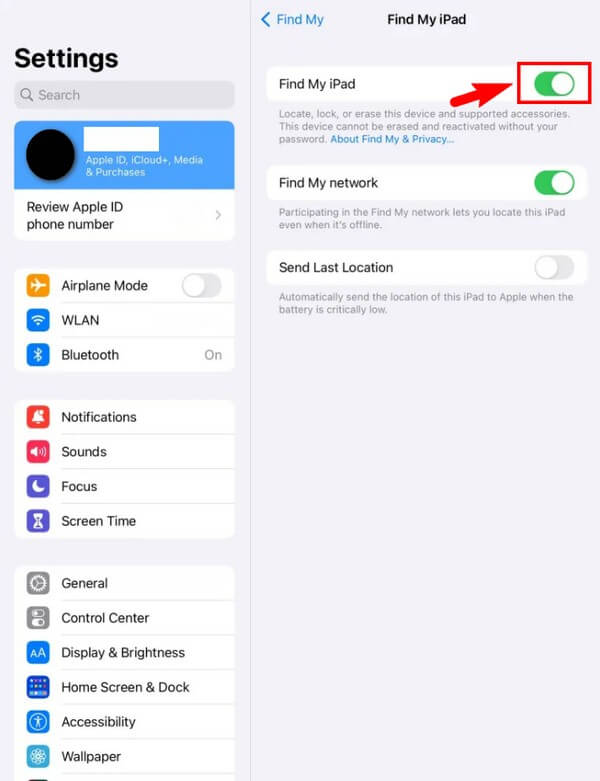
Passo 2execute o Encontre meu aplicativo no seu iPhone e toque no Dispositivos/Instrumentos opção na parte inferior esquerda da tela. Depois, escolha seu iPad na lista de dispositivos.
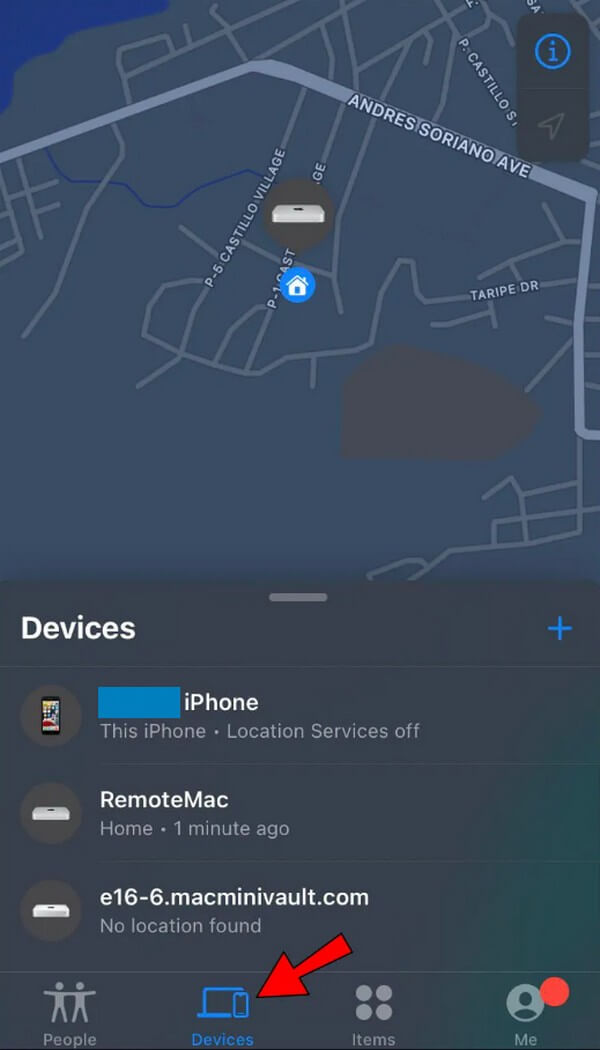
Passo 3Acertar Remover este dispositivo na parte inferior e confirme a seleção pressionando Eliminar. Seu iPad será então desconectado do seu iPhone.
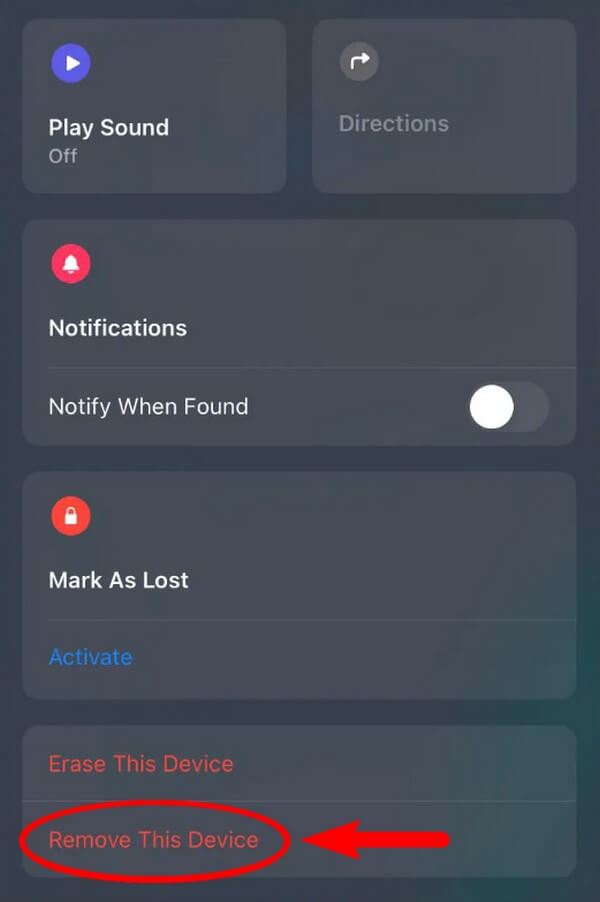
Parte 3. Desconecte o iPad do iPhone pelo iTunes/Finder
Você também pode desconectar seu iPad do iPhone usando o iTunes em um computador. Se você remover o dispositivo iPad do iTunes, ele também será desconectado do iPhone com o mesmo ID Apple.
Siga as etapas fáceis abaixo para determinar como desconectar o iPad do iPhone através do iTunes:
Passo 1Execute o iTunes no seu computador e faça login na conta associada ao seu iPad e iPhone.
Passo 2Clique Conta > Ver minha conta na barra de menus da interface. Em seguida, selecione Gerenciar dispositivos para que a lista de dispositivos associados apareça.
Passo 3Escolha o seu iPad na lista e clique em Eliminar para desassociá-lo do iTunes e desconectá-lo do iPhone.
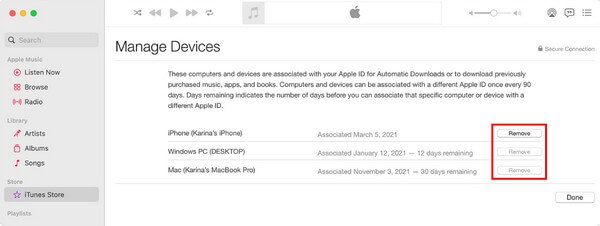
Mas observe que o iTunes agora está disponível apenas no Windows e nas versões anteriores do macOS. Foi alterado para Apple Music para os dispositivos macOS mais recentes.
Parte 4. Desconecte o iPad do iPhone sem senha via FoneLab iOS Unlocker
Se você não consegue lembrar sua senha de ID Apple para processar a desconexão, a ferramenta mais recomendada é o Desbloqueador de iOS do FoneLab. Com a ajuda deste programa, você pode remover senhas, códigos de acesso, IDs da Apple, etc., em apenas alguns minutos. Assim, você poderá desconectar o iPad do iPhone rapidamente sem se preocupar com restrições de senha. FoneLab iOS Unlocker está disponível no iOS 17 e versões anteriores. E sua interface direta facilitará o processo de desconexão. Portanto, você pode operá-lo rapidamente, mesmo que seja o primeiro uso da ferramenta.
FoneLab Ajuda a desbloquear a tela do iPhone, remove o Apple ID ou sua senha, remove o tempo da tela ou a senha de restrição em segundos.
- Ajuda a desbloquear a tela do iPhone.
- Remove o ID da Apple ou sua senha.
- Remova o tempo da tela ou a senha de restrição em segundos.
Siga as etapas fáceis abaixo para desconectar o iPad do iPhone sem uma senha por meio do FoneLab iOS Unlocker:
Passo 1Visite a Desbloqueador de iOS do FoneLabpágina de download oficial do, em seguida, clique no Download grátis guia com o logotipo do Windows assim que o vir na área esquerda. Enquanto isso, clique no Vá para o Mac Opção de versão se você usar um Mac primeiro. O botão de download com o logotipo da Apple aparecerá. Escolha a versão de acordo com o seu computador e inicie o programa.
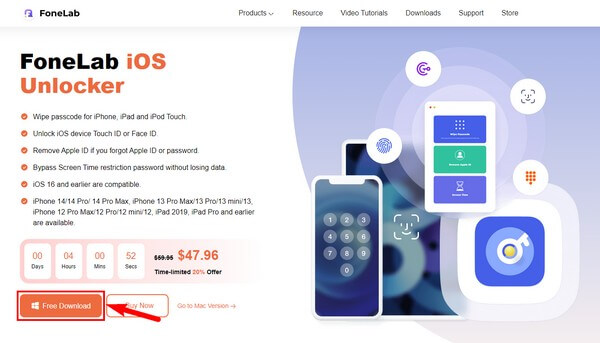
Passo 23 principais recursos do programa FoneLab iOS Unlocker estarão disponíveis na interface principal. O recurso Wipe Passcode permite que você remova a tela de bloqueio do seu dispositivo iOS senha, o Remover ID Apple faz o que o nome sugere, e o Screen Time desbloqueia o tempo de tela e recupera restrições. Escolha o Remover ID Apple recurso.
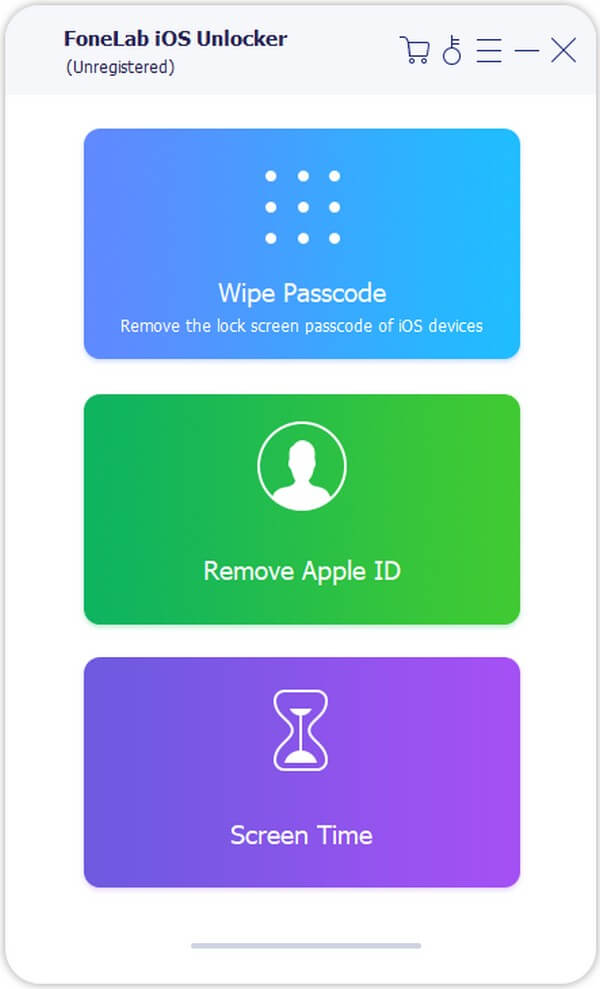
Passo 3Conecte seu iPad com um cabo USB ao computador e clique no botão Início botão na próxima interface. Em seguida, verifique se as informações do seu dispositivo estão corretas, incluindo a categoria, tipo, modelo e versão do iOS do dispositivo. Em seguida, acerte o Início guia abaixo para iniciar o download do firmware.
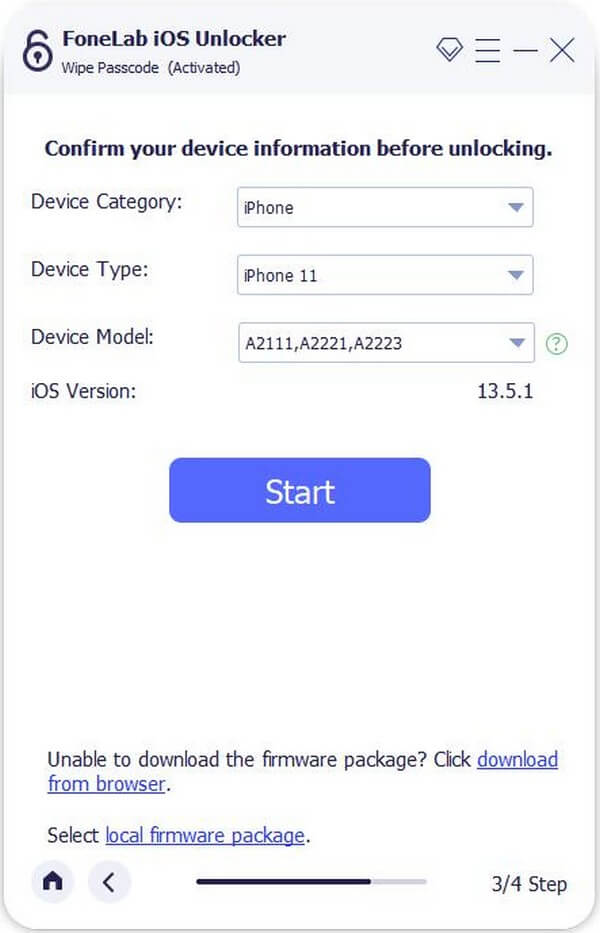
Passo 4Feito o download, clique em Destravar para remover o bloqueio do iPad. Depois disso, você pode finalmente desconectar o iPad do iPhone sem se lembrar da senha do ID Apple.
Bem, observe que todas as formas mencionadas acima podem ser usadas se você quiser saber como desconecte o iPhone do iPad.
FoneLab Ajuda a desbloquear a tela do iPhone, remove o Apple ID ou sua senha, remove o tempo da tela ou a senha de restrição em segundos.
- Ajuda a desbloquear a tela do iPhone.
- Remove o ID da Apple ou sua senha.
- Remova o tempo da tela ou a senha de restrição em segundos.
Parte 5. Perguntas frequentes sobre como desconectar o iPad do iPhone
1. Posso desvincular minhas mensagens do iPhone do iPad?
Sim você pode. No seu iPad Configurações, toque Seu perfil > iCloud > Mensagens aba e desative-a para que pare de sincronizar com as mensagens do seu iPhone. Como alternativa, você pode fazer isso no seu iPhone Configurações com os mesmos passos.
2. Por que o histórico de navegação do meu iPhone está aparecendo no meu iPad?
Seu navegador Safari pode ser sincronizado entre seus dispositivos iPhone e iPad. Conseqüentemente, o histórico de navegação do seu iPhone também aparece no seu iPad se você tiver feito login com o mesmo ID Apple em ambos os dispositivos.
Desconectar seus dispositivos pode ser muito problemático se você não estiver familiarizado com a associação de diferentes dispositivos Apple. É por isso que reunimos neste artigo as formas mais comuns e eficazes para ajudá-lo. Se precisar de mais assistência, não hesite em voltar a qualquer momento.
FoneLab Ajuda a desbloquear a tela do iPhone, remove o Apple ID ou sua senha, remove o tempo da tela ou a senha de restrição em segundos.
- Ajuda a desbloquear a tela do iPhone.
- Remove o ID da Apple ou sua senha.
- Remova o tempo da tela ou a senha de restrição em segundos.
